 |
|
|
Архитектура Астрономия Аудит Биология Ботаника Бухгалтерский учёт Войное дело Генетика География Геология Дизайн Искусство История Кино Кулинария Культура Литература Математика Медицина Металлургия Мифология Музыка Психология Религия Спорт Строительство Техника Транспорт Туризм Усадьба Физика Фотография Химия Экология Электричество Электроника Энергетика |
РАЗДЕЛ 1. Формирование базы данных. ПАРУС – Менеджмент и МаркетингСтр 1 из 5Следующая ⇒
ПАРУС – Менеджмент и Маркетинг (Windows Light)
ВВЕДЕНИЕ...................................................................................................................................................................................... 3 РАЗДЕЛ 1. Формирование базы данных.............................................................................................................. 4 РАЗДЕЛ 2. Справочная система................................................................................................................................. 4 РАЗДЕЛ 3. Подготовка системы к работе. Заполнение словарей.............................................. 6 3.1. Заполнение словаря «Наименование и курсы валют»................................................................................ 6 3.2. Заполнение словаря «Единицы измерения»...................................................................................................... 7 3.3. Заполнение словаря «Номенклатор товаров и услуг»................................................................................ 8 3.4. Заполнение словаря «Сотрудники».................................................................................................................... 11 3.5. Заполнение словарей «Посетители» и «Поступающие на работу»..................................................... 13 РАЗДЕЛ 4. Раздел «Журнал учета рабочего времени»......................................................................... 13 4.1. Внесение информации в раздел........................................................................................................................... 13 4.2. Работа с информацией.............................................................................................................................................. 16 РАЗДЕЛ 5. Раздел «Клиенты и потенциальные клиенты»............................................................... 19 5.1. Ведение информации................................................................................................................................................ 19 5.2. Работа с информацией.............................................................................................................................................. 24 РАЗДЕЛ 6. Раздел «Маркетинг и Сбыт»................................................................................................................ 26 6.1. Введение информации.............................................................................................................................................. 26 6.2. Рассылка.......................................................................................................................................................................... 32 РАЗДЕЛ 7. Раздел «Журнал доставки»................................................................................................................. 33 7.1. Ввод информации....................................................................................................................................................... 33 РАЗДЕЛ 8. Раздел «Журнал учета обращений»........................................................................................... 34 8.1. Ввод информации....................................................................................................................................................... 34 8.2. Работа с информацией.............................................................................................................................................. 35 ...................................................................................................................................................................................................... 52 ВВЕДЕНИЕ Установка Инсталляция производится с компакт-диска. Для инсталляции программы запустите на выполнение файл Setup.exe. Wadmin.exe -запуск модуля программы «ПАРУС-Администратор». Wvned.exe - запуск модуля программы «ПАРУС-Менеджмент и Маркетинг». Условные обозначения БД- база данных Контекстное меню - меню, вызываемое нажатием правой кнопки мыши. ЕИ -единица измерения. ТМЦ - товарно-материальные ценности. § § Вы можете отсортировать по возрастанию или убыванию (поставить в алфавитном порядке и наоборот) поля, название которых написаны курсивом. § РАЗДЕЛ 1. Формирование базы данных.
1. 1. Создайте предварительно в любом месте диска пустую папку, назовите её по Вашему усмотрению, например BAZA. В дальнейшем в ней будет размещена база данных.
1.2. Запустите модуль «ПАРУС-Администратор».
Модуль «ПАРУС-Администратор» можно запустить из «ярлыка», созданного во время инсталляции на рабочем столе или выбрав пункт главного меню Windows Программы®Парус-Предприятие 7.40®ПАРУС-Администратор, либо запустив файл (Wadmin.exe).
1.3.Создайте новую БД. После инсталляции система не имеет базы данных.
· · Система спросит: В указанном каталоге база данных отсутствует. Создать?ВыберитеДА. · Система спросит: Хотите использовать хозрасчетную комплектацию?Выберите ДА. · Система спросит: В указанном каталоге отсутствует файл конфигурации. Вы хотите создать его с помощью установочной дискеты? Выберите НЕТ. Будет выполнена генерация БД.
Поиск по сайту: |

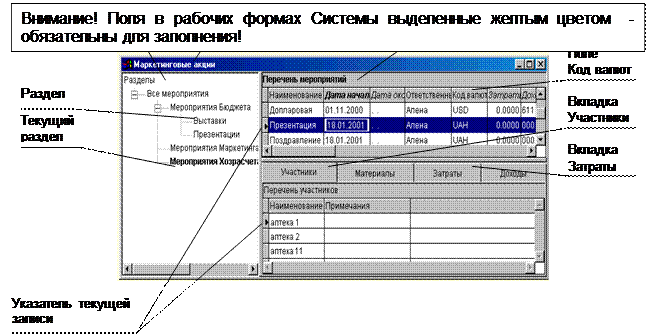
 Вы можете работая с таблицами панелей изменять их внешний вид, например, менять местами поля. Щелкните левой кнопкой мыши по названию поля (курсор примет вид ) и не отпуская, перетяните в горизонтальном направлении в нужное место.
Вы можете работая с таблицами панелей изменять их внешний вид, например, менять местами поля. Щелкните левой кнопкой мыши по названию поля (курсор примет вид ) и не отпуская, перетяните в горизонтальном направлении в нужное место. Вы можете регулировать ширину полей. Установите курсор в строке названий полей на границах, курсор при этом примет вид , и не отпуская левую клавишу мышки увеличьте или уменьшите ширину поля.
Вы можете регулировать ширину полей. Установите курсор в строке названий полей на границах, курсор при этом примет вид , и не отпуская левую клавишу мышки увеличьте или уменьшите ширину поля. В появившемся окне в поле База данных укажите произвольное название Вашей базы данных, в поле Путь к БД укажите путь к папке, в которой будет создана БД (BAZA), назовите файл базы Wvned. Введите имя SUPERVISOR и пароль ADMIN, это будет имя и пароль администратора БД. (В процессе последующей работы в Системе необходимо будет сменить эти данные в целях безопасности.) Нажмите кнопку OK.
В появившемся окне в поле База данных укажите произвольное название Вашей базы данных, в поле Путь к БД укажите путь к папке, в которой будет создана БД (BAZA), назовите файл базы Wvned. Введите имя SUPERVISOR и пароль ADMIN, это будет имя и пароль администратора БД. (В процессе последующей работы в Системе необходимо будет сменить эти данные в целях безопасности.) Нажмите кнопку OK.